7 системни инструменти, които могат да ви помогнат коригиране на грешките в Windows
Windows / / December 19, 2019
Ако всеки компютър катастрофи ръка автоматично посяга към телефона да се обадя на капитана, прочетете тази статия. От него ще научите за няколко предлага в безплатна Windows програма, с която можете лесно да намерите причината за проблема и дори да го отстранят.
отстраняване на неизправности
Този раздел трябва да бъде на първо място да посетите, когато срещнете някакви проблеми. Можете да го намерите в "Control Panel» → «Отстраняване».

Тук ще намерите някои стъпка по стъпка съветника, което ще помогне за решаване на проблеми със свързването на принтера, аудио възпроизвеждане, достъп до интернет и така нататък.
Може да се окаже, че проблемът ви не е голяма работа, и поради това доста способни на това вградена техника,.
оптимизация на дискове
Съвременните твърди дискове обикновено изискват по-малко честа поддръжка, както и в последните десетилетия. В допълнение, новата версия Windows как да се извърши оптимизиране на графика и дискове в минута прекъсване. Въпреки това, ако ви започне да се забавят вашия компютър или странни звуци, идващи от устройството, е полезно да се работи дискове за поддръжка полезност.
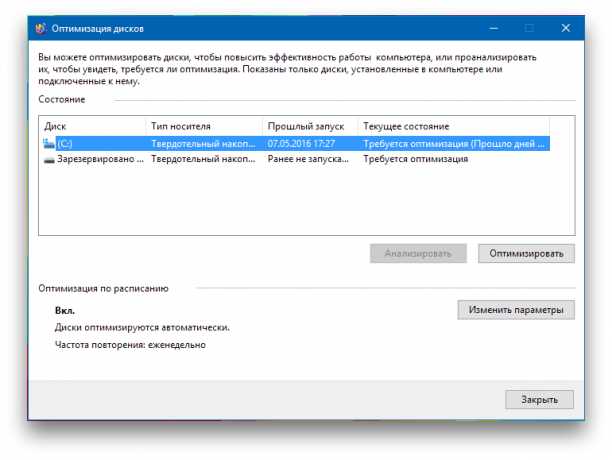
Най-лесно е да се направи това, като търсите по име. С инструмента можете да прегледате състоянието на дискове, оптимизиране или промяна на графика за автоматична поддръжка.
Се връщат назад системата към предишно състояние
Отлично функция, която много потребители по някаква причина забравят. Тя може да дойде по-удобно, ако имате каквито и да било грешки или катастрофи, след инсталирането на нов софтуер или актуализации на драйвери. Използване на System Restore може да се върне на вашия компютър към времето, когато той е работил.

Понякога води за намаляване до частична загуба на потребителски данни, които се появиха през последните години. Така че, преди да започнете лечение, по-добре е да направите резервно копие. И все пак ролка се върнете към предишната контролно-пропускателен пункт - е прост и бърз начин за решаване на много проблеми.
Надеждност Monitor
За да поправите нещо, което трябва да се разбере, че се развали. Вземете Отговорът на този въпрос ще ви помогне инструмент "Монитор стабилност на системата." Намерете това не е толкова лесно, тъй като тя е скрита в дълбините на "Control Panel". Ето защо, най-лесно да се използва за търсене, където да се въведе фразата "списание Надеждност".

Тук ще намерите подробен доклад за работата на операционната система и сте инсталирали софтуера, както и произтичащи от този провал. Понякога един поглед към списанието е достатъчно, за да се определи причината за проблема и да го оправя.
Възстановяване на системата
Ако по-горе метод не работи, по-драстични, лек, можете да опитате. За да направите това, вие трябва да се възползвате от най-новите версии на Windows връща функцията в първоначалното му състояние. В него има няколко варианта: най-съхраняващи дори ви позволява да запишете всички потребителски данни, А другата ще се върне на компютъра към момента на покупката.

За достъп до тази функция, отворете "Компютърна Settings", а след това отидете на секция "Обновяване и сигурността." Тук намерете раздела в левия панел "Recovery". В зависимост от това дали системата е инсталирана първоначално и това, което са били приложени актуализации, съставът на елементите може да бъде малко по-различен.
Диагноза RAM
Доста често проблемите са свързани с грешки в паметта. Специално коварство на този случай се крие във факта, че бъговете започват да се появяват без никаква система. Ето защо, ако измъчван внезапните рестартирания, сини екрани и не стартирате програмата, не забравяйте да проверите състоянието на RAM.

Намерете този полезен полезност ще търси "диагностика на паметта." След като започна да изберете режим подходящ за сканиране и да чака резултатите от тестовете.
монитор на ресурсите
Друг чудесен инструмент, който ви позволява да видите какво се случва под капака на Windows, наречена "Resource Monitor". Той ще дойде по-удобно, например, ако един процес започва да се държи неподходящо, също натоварва процесора и постоянно пиша нещо на диск. Разбира се, това ще доведе до забавяне на PC операция, така че необходимостта нарушител да намерите бързо и неутрализират.

"Resource Monitor" е по-големият брат на добре познатия "Task Manager". Тя осигурява най-пълната информация за всеки процес, услуги, драйвери, мрежови връзки, както и използването на процесора, паметта, твърдия диск.
Е, аз се опитах всичко, но Windows не излекувани? Тогава наистина си заслужава да се вземе телефона и се обади един приятел "програмист".
Можете да предложите повече възможности за спестяване на системата? В този случай, вие сте добре дошли в коментарите!



